5가지 이상의 Windows 11용 최고의 컴퓨터 마우스
컴퓨터 마우스보다 더 중요한 컴퓨터 주변기기는 없습니다. 그리고 그 중요성 때문에 값싸거나 형편없는 마우스에 만족할 필요가 없습니다. 컴퓨터 마우스는 탄생 이후 엄청난 변화를 겪었습니다.
현대 컴퓨터 마우스에는 두 개의 버튼과 스크롤 휠 이상의 기능이 있습니다. 가격, 디자인 및 기능이 매우 다양한 이러한 장치에 대한 시장이 곳곳에 있습니다.
최고의 컴퓨터 마우스는 무엇인가요?
그것은 모두 당신이 찾고 있는 것에 달려 있습니다. 특정 컴퓨터 마우스는 특정 상황에 더 적합합니다. 예를 들어, 게임용 마우스에는 많은 버튼이 있습니다. 이러한 유형의 마우스는 게이머에게는 적합하지만 회계사에게는 궁극적으로 쓸모가 없습니다.
어떤 사람들은 저렴하고 간단한 컴퓨터 마우스를 선호합니다. 그들은 백만 가지 일을 할 수 있는 복잡한 것을 원하지 않습니다. 다시 말하지만, 이는 사용자로서 무엇을 찾고 있는지에 따라 다릅니다.
이 튜토리얼에서는 Windows 11 컴퓨터에서 사용할 수 있는 최고의 컴퓨터 마우스 중 일부를 분석합니다. 모든 상황에 가장 적합한 마우스는 없습니다. 원하는 것이 무엇인지에 따라 다르지만 어떤 사람들은 가까이 다가옵니다.
Windows 11에 가장 적합한 컴퓨터 마우스는 무엇인가요?
Logitech MX Master 3
- 긴 배터리 수명
- 최대 3개의 장치 연결
- 인체공학적 디자인
- 다양한 시스템에 적합
- 무선 연결
- 특별함을 남겨보세요

목록 시작하기 최고의 마우스는 Logitech MX Master 3입니다. 포함된 동글이나 Bluetooth 연결을 통해 컴퓨터에 연결하는 무선 마우스입니다.
한 번 충전으로 최대 70일까지 배터리 수명이 깁니다. MX Master는 매우 빠르게 충전되므로 1분 충전으로 3시간 동안 사용할 수 있습니다. 마우스는 최대 3개의 장치와 3개의 운영 체제에 연결할 수 있습니다.
즉, Windows 11 컴퓨터에서 Mac, Linux 컴퓨터로 한 순간도 건너뛸 수 없다는 뜻입니다. 또 다른 주목할 만한 특징은 인체공학적이라는 점, 즉 사용하기 매우 편안하다는 점입니다.
MX Master 3는 손에 꼭 맞는 모양으로 되어 있어 작은 공간에 뭉치지 않습니다. 직관적인 제어를 위해 측면에 썸휠과 버튼이 있습니다.
가격은 꽤 중간 정도입니다. 견고한 마우스에 많은 돈을 쓸 필요가 없습니다. 대체로 이것은 괜찮은 패키지입니다.
로지텍 M100
- 저렴한 가격
- 강력한 유선 연결
- 간편한 설정
- 추가 드라이버 설치 불필요
- 오른손잡이와 왼손잡이 모두에게 적합
- 슬림 추가 기능

시장에서 가장 저렴한 마우스를 찾고 있다면 로지텍 M100도 귀하의 요구를 충족할 수 있습니다. USB 연결을 통해 컴퓨터에 연결되는 유선 마우스입니다.
이 목록의 다른 항목과 달리 설정은 쉽고 즉각적입니다. 추가 드라이버를 설치할 필요가 없습니다. 그것은 단지 플러그인과 사용입니다. M100은 양손잡이용으로 설계되어 어느 손을 사용하든 상관없이 사용할 수 있습니다.
일부 마우스는 오른손잡이에게 적합합니다. 유연성 외에도 M100은 측면에 고무 그립이 있고 딸깍 소리가 조용하여 손에 편안하게 맞도록 설계되었습니다. 짜증나는 큰 기계적 클릭을 처리할 필요가 없습니다.
M100은 유선 마우스로서도 큰 장점을 가지고 있습니다. 충전하는 것을 잊어버렸기 때문에 배터리가 방전되어 기기가 죽는 것에 대해 걱정할 필요가 없습니다. 또는 연결 불량에 대해 걱정할 필요가 없습니다.
물론, 연결 상태가 좋지 않은 경우는 드물지만, 그런 일이 발생하면 더 이상 짜증나는 일이 없습니다. 어느 쪽이든 M100을 사용하면 안심할 수 있습니다. ㅋㅋㅋ
Microsoft Bluetooth 인체공학적 마우스는 선을 다루기를 원하지 않고 편안한 장치를 갖고 싶어하는 사람들에게 훌륭한 옵션입니다. 특히 책상이 바쁜 경우 코드 관리는 악몽이 될 수 있습니다.
Microsoft의 마우스는 손과 손목의 자연스러운 위치를 유지하는 엄지손가락 받침대가 있어 손에 편안하게 맞습니다. 이렇게 하면 이상한 방향으로 손을 비틀지 않게 됩니다.
- 마우스도 네 가지 색상으로 제공됩니다. 많은 전자 장치를 장식하는 표준 무광택 검정색과 글레이셔 화이트가 있습니다. 좀 더 개성 있는 컬러를 원하시는 분들을 위해 밝은 베이비 블루와 피치 컬러도 준비되어 있습니다.
- 측면에 있는 세 개의 버튼을 앱별 명령으로 사용자 정의하여 생산성을 높일 수 있습니다. AAA 배터리로 작동하며 마이크로소프트는 배터리 수명이 최대 15개월이라고 밝혔다. 그러나 배터리 수명은 사용 빈도와 기타 컴퓨팅 조건에 따라 달라집니다.
- 이전 M100과 마찬가지로 이 마우스도 이상한 짓을 하거나 측면에 조명을 추가하지 않습니다. 이것은 상자에서 꺼내서 사용할 수 있는 간단한 장치입니다.
- 일부 PC 문제는 해결하기 어렵습니다. 특히 저장소가 손상되었거나 Windows 파일이 누락된 경우 더욱 그렇습니다. 오류를 수정하는 데 문제가 있는 경우 시스템이 부분적으로 손상되었을 수 있습니다. 시스템을 스캔하고 결함이 있는 위치를 확인할 수 있는 도구인 Restoro를 설치하는 것이 좋습니다.
- 다운로드하고 수리를 시작하려면 여기를 클릭하세요.
- 게임 세계에서 플레이어는 특정 게임에 대해 서로 다른 컨트롤러를 사용할 수 있습니다. 이를 통해 대부분의 사람들이 컴퓨터 마우스에 사용하는 일반 핸들보다 빠르게 컨트롤을 입력할 수 있습니다.
- Katar Pro는 발톱 놀이나 손가락 끝 놀이에 적합합니다. 이 마우스는 League of Legends와 같은 FPS 및 MOBA 게임도 염두에 두고 제작되었기 때문에 게임의 이름은 속도입니다.
- 심지어 마우스 상단의 버튼도 빛처럼 빠른 속도로 디자인되었습니다. 더 빠른 타이핑을 위해 버튼 사이의 간격이 없는 스프링 장착 디자인이 특징입니다.
- Razer Basilisk V3
- Basilisk에는 이 전체 목록에 나열되지 않은 기능이 포함되어 있습니다. 따라서 이에 대한 빠른 개요를 제공하기 위해 매크로 및 눌러서 말하기와 같은 기타 보조 기능에 할당할 수 있는 11개의 프로그래밍 가능한 버튼이 있습니다.
- 정확한 위치 지정을 위해 약간의 터치까지 움직임을 추적하는 26K DPI 센서가 있습니다. 스크롤 휠을 사용하면 콘텐츠 검색 속도를 높이거나 햅틱 모드를 활성화하여 정확성을 높일 수 있습니다.
- 가장 중요한 것은 Razer의 유명한 인체공학적 특성을 갖추고 있다는 것입니다. 빠른 게임 플레이를 위한 최적의 위치에 손이 편안하게 지지됩니다.
- Anker 수직 인체공학적 광학 마우스
- 놀랍도록 편안한 느낌
- 무선이며 컴퓨터에 연결하여 연결할 수 있는 2.4G USB 수신기가 함께 제공됩니다. Anker 마우스는 보다 정확한 동작 추적을 위해 높은 DPI 해상도를 갖추고 있으며 다양한 표면에서 작동합니다.
- 많은 쥐가 유리 테이블에서 작업하는 데 문제가 있지만 Anker의 장치에는 이러한 단점이 없습니다. 마우스에는 다음 및 이전 버튼이 있어 데스크탑에서 뒤로 화살표를 선택하는 것보다 페이지 간 전환이 더 쉽습니다.
- 또 다른 뛰어난 기능은 Anker 마우스가 8분 동안 활동이 없으면 절전 모드로 전환되어 귀중한 배터리를 절약한다는 것입니다.
- Kensington Orbit Trackball Mouse
- 일관된 연결을 위한 유선
Corsair Qatar Pro Gamers는 저렴한 가격에 고품질 마우스를 찾고 있으며 Corsair의 Katar Pro XT를 확인해야 합니다. 무게가 몇 온스에 불과한 가벼운 게이밍 마우스입니다. 컴팩트하고 대칭적인 모양으로 다양한 유형의 그립이 가능합니다.
- 전문가 팁:
- Katar Pro XT의 무선 기능에 관심이 있으실 수도 있습니다. 속도와 기능면에서는 유선 버전과 동일하지만 약간 더 비쌉니다.

11개의 프로그래밍 가능 버튼
손에 편안하게 쥐기 높은 가격
커세어 카타르라면 귀하에게 적합하지 않고 최고 수준의 게임용 마우스를 원한다면 Razer Basilisk V3가 최선의 선택입니다. 바실리스크의 가장 눈에 띄는 측면은 무지개 빛입니다.
이 조명을 Razer Chroma RGB 조명 영역이라고 하며, 1,680만 개 이상의 색상과 다양한 조명 효과로 각 조명을 맞춤 설정할 수 있습니다. 조명은 Chroma와 통합된 게임에도 반응합니다.
 정확한 추적을 위한 높은 DPI 해상도페이지 탐색용 추가 버튼
배터리 필요
정확한 추적을 위한 높은 DPI 해상도페이지 탐색용 추가 버튼
배터리 필요
Anker 수직 인체공학적 광학 마우스는 이 목록의 어떤 항목과도 다른 독특한 폼 팩터를 가지고 있습니다. 사실, 여러분은 아마도 마우스에서 이와 같은 디자인을 본 적이 없을 것입니다.
믿거나 말거나, Anker의 상어 지느러미 디자인은 정말 인체공학적입니다. 악수할 때 손의 위치를 모방해야 합니다. 팔과 손목이 자연스러운 위치에 있어 움직임이 더 부드럽고 스트레스도 줄어듭니다.
 소프트웨어 및 드라이버 다운로드에 필요
소프트웨어 및 드라이버 다운로드에 필요
이 목록의 마지막 항목은 스크롤 링이 있는 Kensington Orbit 트랙볼 마우스입니다. 트랙볼 마우스에는 전체 장치를 움직이지 않고 화면 주위로 커서를 움직이는 거대한 공이 있습니다.
트랙볼은 일반 마우스보다 움직이기 쉽고 스크롤하기도 쉽습니다. 표준 마우스를 움직이는 데 어려움이 있고 손목에 더 편한 것을 원하는 사람들에게 적합합니다.
그러나 게임에는 적합하지 않습니다. 즉, Kensington 버전에는 웹 페이지나 문서를 위아래로 쉽게 이동할 수 있는 스크롤 링이 있습니다. 이러한 유형의 장치는 양손잡이용이므로 왼손잡이와 오른손잡이 모두 쉽게 사용할 수 있습니다.
인체공학적인 위치에 놓을 수 있는 탈착식 손목 스탠드도 함께 제공됩니다. Kensington 트랙볼 마우스에는 사용자 경험을 개인화하기 위해 다운로드할 수 있는 소프트웨어 및 드라이버가 함께 제공됩니다.
Windows 11 컴퓨터를 향상할 수 있는 다른 방법은 무엇입니까?
새 마우스를 사용하려면 사용자 정의 커서를 구입하는 것을 고려해야 합니다. Windows 11은 이미 작은 범위의 사용자 지정 기능을 제공하지만 커서의 전체 디자인이나 색상을 변경할 수는 없습니다.
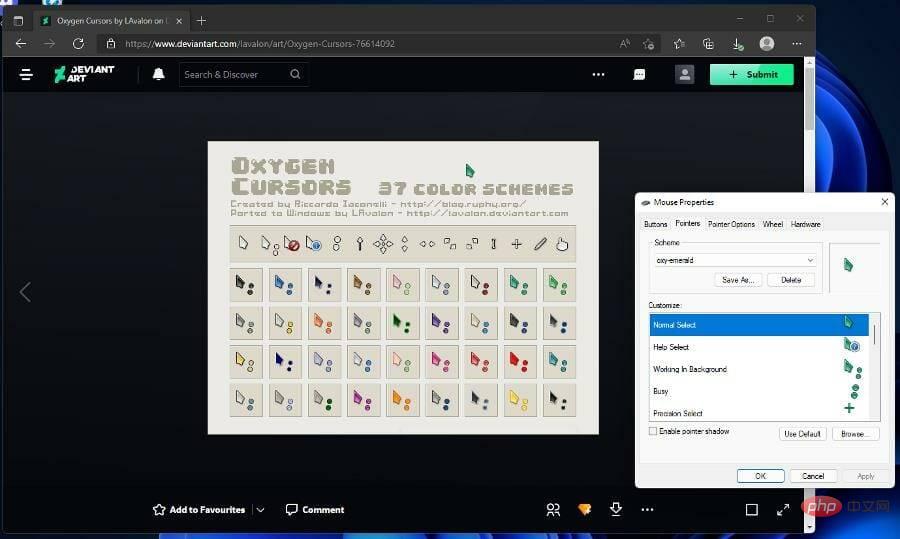
데스크탑 컴퓨터용 Rainmeter 스킨도 확인해 보세요. Rain Gauge는 홈 화면에 다양한 작업을 수행할 수 있는 오버레이를 추가합니다. GameHUB를 애플리케이션의 중앙 저장소로 추가할 수 있습니다.
당신이 열성 게이머이고 Android 앱으로 플레이하는 것을 좋아한다면 Android 에뮬레이터를 사용해 보세요. Amazon Appstore를 사용하면 동일한 작업을 수행할 수 있지만 얻을 수 있는 앱이 제한되어 있으므로 선택이 제한됩니다.
위 내용은 5가지 이상의 Windows 11용 최고의 컴퓨터 마우스의 상세 내용입니다. 자세한 내용은 PHP 중국어 웹사이트의 기타 관련 기사를 참조하세요!

핫 AI 도구

Undresser.AI Undress
사실적인 누드 사진을 만들기 위한 AI 기반 앱

AI Clothes Remover
사진에서 옷을 제거하는 온라인 AI 도구입니다.

Undress AI Tool
무료로 이미지를 벗다

Clothoff.io
AI 옷 제거제

AI Hentai Generator
AI Hentai를 무료로 생성하십시오.

인기 기사

뜨거운 도구

메모장++7.3.1
사용하기 쉬운 무료 코드 편집기

SublimeText3 중국어 버전
중국어 버전, 사용하기 매우 쉽습니다.

스튜디오 13.0.1 보내기
강력한 PHP 통합 개발 환경

드림위버 CS6
시각적 웹 개발 도구

SublimeText3 Mac 버전
신 수준의 코드 편집 소프트웨어(SublimeText3)

뜨거운 주제
 7554
7554
 15
15
 1382
1382
 52
52
 83
83
 11
11
 59
59
 19
19
 28
28
 96
96
 휴대 전화에서 XML을 PDF로 변환하는 방법은 무엇입니까?
Apr 02, 2025 pm 10:18 PM
휴대 전화에서 XML을 PDF로 변환하는 방법은 무엇입니까?
Apr 02, 2025 pm 10:18 PM
휴대 전화에서 XML을 PDF로 직접 변환하는 것은 쉽지 않지만 클라우드 서비스를 통해 달성 할 수 있습니다. 가벼운 모바일 앱을 사용하여 XML 파일을 업로드하고 생성 된 PDF를 수신하고 클라우드 API로 변환하는 것이 좋습니다. Cloud API는 Serverless Computing Services를 사용하고 올바른 플랫폼을 선택하는 것이 중요합니다. XML 구문 분석 및 PDF 생성을 처리 할 때 복잡성, 오류 처리, 보안 및 최적화 전략을 고려해야합니다. 전체 프로세스에는 프론트 엔드 앱과 백엔드 API가 함께 작동해야하며 다양한 기술에 대한 이해가 필요합니다.
 XML 온라인 서식
Apr 02, 2025 pm 10:06 PM
XML 온라인 서식
Apr 02, 2025 pm 10:06 PM
XML 온라인 형식 도구는 지저분한 XML 코드를 읽기 쉬운 형식으로 자동 구성하고 형식을 유지 관리합니다. XML의 구문 트리를 구문 분석하고 서식 규칙을 적용함으로써 이러한 도구는 코드의 구조를 최적화하여 유지 관리 가능성과 팀워크 효율성을 향상시킵니다.
 PS가 계속 로딩을 보여주는 이유는 무엇입니까?
Apr 06, 2025 pm 06:39 PM
PS가 계속 로딩을 보여주는 이유는 무엇입니까?
Apr 06, 2025 pm 06:39 PM
PS "로드"문제는 자원 액세스 또는 처리 문제로 인한 것입니다. 하드 디스크 판독 속도는 느리거나 나쁘다 : CrystalDiskinfo를 사용하여 하드 디스크 건강을 확인하고 문제가있는 하드 디스크를 교체하십시오. 불충분 한 메모리 : 고해상도 이미지 및 복잡한 레이어 처리에 대한 PS의 요구를 충족시키기 위해 메모리 업그레이드 메모리. 그래픽 카드 드라이버는 구식 또는 손상됩니다. 운전자를 업데이트하여 PS와 그래픽 카드 간의 통신을 최적화하십시오. 파일 경로는 너무 길거나 파일 이름에는 특수 문자가 있습니다. 짧은 경로를 사용하고 특수 문자를 피하십시오. PS 자체 문제 : PS 설치 프로그램을 다시 설치하거나 수리하십시오.
 PS가 항상 로딩되고 있음을 보여줄 때 로딩 문제를 해결하는 방법은 무엇입니까?
Apr 06, 2025 pm 06:30 PM
PS가 항상 로딩되고 있음을 보여줄 때 로딩 문제를 해결하는 방법은 무엇입니까?
Apr 06, 2025 pm 06:30 PM
PS 카드가 "로드"되어 있습니까? 솔루션에는 컴퓨터 구성 (메모리, 하드 디스크, 프로세서) 확인, 하드 디스크 조각 청소, 그래픽 카드 드라이버 업데이트, PS 설정 조정, PS 재설치 및 우수한 프로그래밍 습관 개발이 포함됩니다.
 H5 페이지 생산에는 지속적인 유지 보수가 필요합니까?
Apr 05, 2025 pm 11:27 PM
H5 페이지 생산에는 지속적인 유지 보수가 필요합니까?
Apr 05, 2025 pm 11:27 PM
코드 취약점, 브라우저 호환성, 성능 최적화, 보안 업데이트 및 사용자 경험 개선과 같은 요소로 인해 H5 페이지를 지속적으로 유지해야합니다. 효과적인 유지 관리 방법에는 완전한 테스트 시스템 설정, 버전 제어 도구 사용, 페이지 성능을 정기적으로 모니터링하고 사용자 피드백 수집 및 유지 관리 계획을 수립하는 것이 포함됩니다.
 XML 파일이 너무 커서 휴대 전화에서 PDFS를 변환 할 수 있습니까?
Apr 02, 2025 pm 09:54 PM
XML 파일이 너무 커서 휴대 전화에서 PDFS를 변환 할 수 있습니까?
Apr 02, 2025 pm 09:54 PM
휴대 전화에서 초고속 XML을 PDF로 직접 변환하는 것은 어렵습니다. 파티션 전략 : 클라우드 변환 : 클라우드 플랫폼에 업로드하고 서버에서 처리하는 것이 좋습니다. 효율적이고 안정적이지만 네트워크와 가능한 지불이 필요합니다. 세분화 된 처리 : 프로그래밍 도구를 사용하여 큰 XML을 작은 파일로 분할하고 하나씩 변환하여 프로그래밍 기능이 필요합니다. 큰 파일 처리를 전문으로하는 전환 도구를 찾아서 충돌하기 쉬운 소프트웨어를 선택하지 않도록 사용자 리뷰 확인에주의를 기울이십시오.
 PS의 로딩 속도 속도를 높이는 방법?
Apr 06, 2025 pm 06:27 PM
PS의 로딩 속도 속도를 높이는 방법?
Apr 06, 2025 pm 06:27 PM
느린 Photoshop 스타트 업 문제를 해결하려면 다음을 포함한 다중 프론트 접근 방식이 필요합니다. 하드웨어 업그레이드 (메모리, 솔리드 스테이트 드라이브, CPU); 구식 또는 양립 할 수없는 플러그인 제거; 정기적으로 시스템 쓰레기 및 과도한 배경 프로그램 청소; 주의를 기울여 관련없는 프로그램 폐쇄; 시작하는 동안 많은 파일을 열지 않도록합니다.
 PS가 파일을 열 때로드 문제를 해결하는 방법은 무엇입니까?
Apr 06, 2025 pm 06:33 PM
PS가 파일을 열 때로드 문제를 해결하는 방법은 무엇입니까?
Apr 06, 2025 pm 06:33 PM
"로드"는 PS에서 파일을 열 때 말더듬이 발생합니다. 그 이유에는 너무 크거나 손상된 파일, 메모리 불충분, 하드 디스크 속도가 느리게, 그래픽 카드 드라이버 문제, PS 버전 또는 플러그인 충돌이 포함될 수 있습니다. 솔루션은 다음과 같습니다. 파일 크기 및 무결성 확인, 메모리 증가, 하드 디스크 업그레이드, 그래픽 카드 드라이버 업데이트, 의심스러운 플러그인 제거 또는 비활성화 및 PS를 다시 설치하십시오. 이 문제는 PS 성능 설정을 점차적으로 확인하고 잘 활용하고 우수한 파일 관리 습관을 개발함으로써 효과적으로 해결할 수 있습니다.



